Ponekad se dešava da propustimo važne notifikacije. To je onaj momenat kada odbacimo obaveštenje, a onda shvatimo da nam je zapravo bilo potrebno. Možemo ga slučajno prevideti ili namerno odbaciti, ali u svakom slučaju, retko ga možemo vratiti. Neke aplikacije imaju svoj poseban panel sa notifikacijama, kao što su Facebook i Twitter, gde se odbačena obaveštenja i dalje mogu videti unutar same aplikacije. Međutim, većina aplikacija ne nudi tu opciju. Srećom, Android beleži svako obaveštenje koje primite, tako da imate mogućnost da pregledate prošle notifikacije.
Kako pristupiti dnevniku obaveštenja
Pronalaženje dnevnika obaveštenja može delovati kao komplikovan zadatak, pa je lako zaboraviti kako se do njega stiže. Međutim, Android nudi jednostavniji način za rešavanje ovog problema – korišćenjem praktičnog vidžeta. Ne morate instalirati dodatne aplikacije, sve što vam je potrebno već je na vašem uređaju.
Prvo, dodirnite i zadržite prst na praznom prostoru početnog ekrana. Na taj način ulazite u režim za uređivanje. Zatim dodirnite opciju „Vidžeti“ i sa liste odaberite vidžet „Podešavanja“.
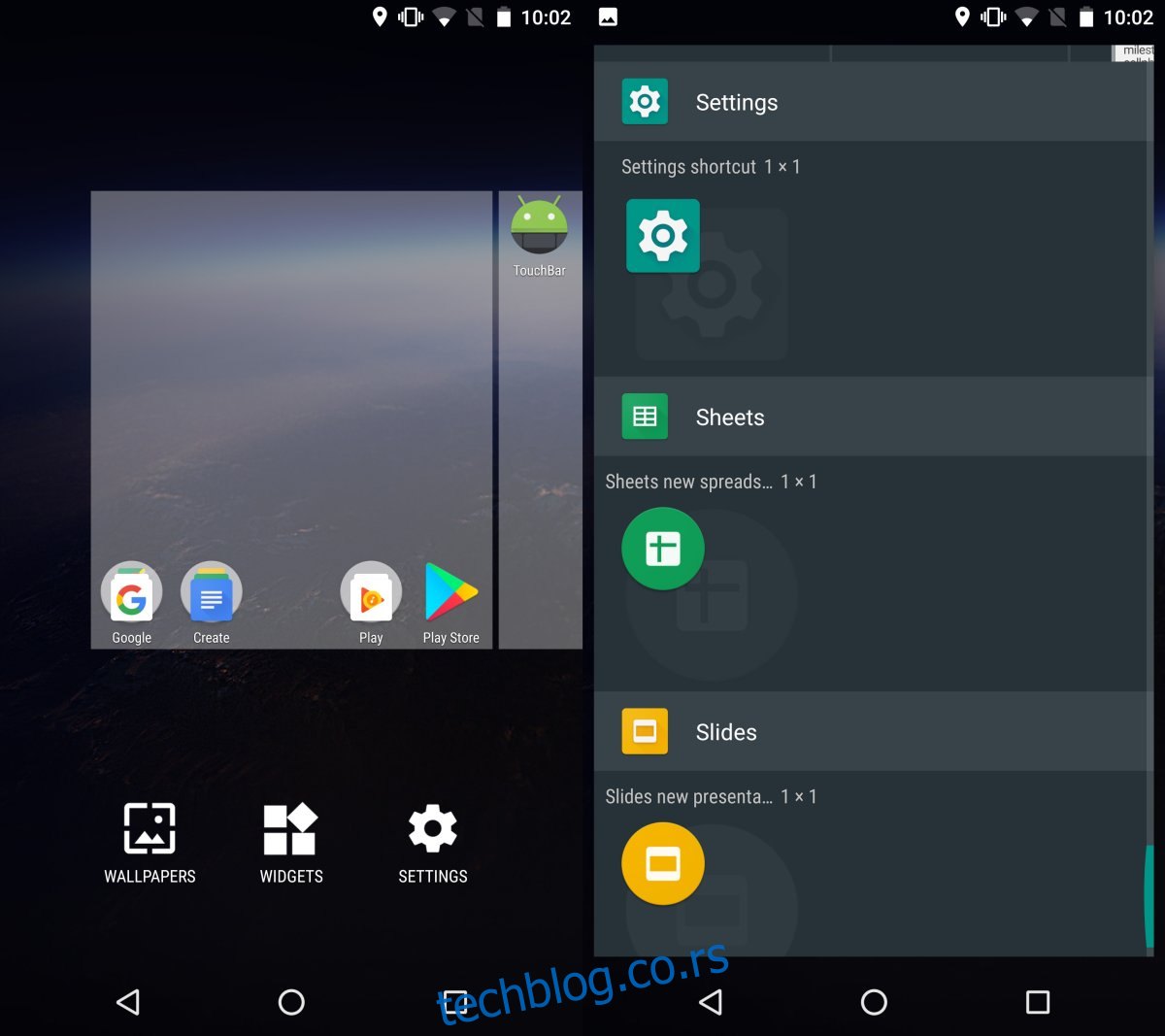
Vidžet „Podešavanja“ omogućava kreiranje prečice do bilo koje postavke na početnom ekranu. Ako često pristupate nekoj postavci, ovo je odličan način da do nje dođete direktno, bez prolaska kroz celu aplikaciju „Podešavanja“. Nakon što odaberete vidžet „Podešavanja“, pojaviće se upit da izaberete željenu postavku. Odaberite „Dnevnik obaveštenja“.
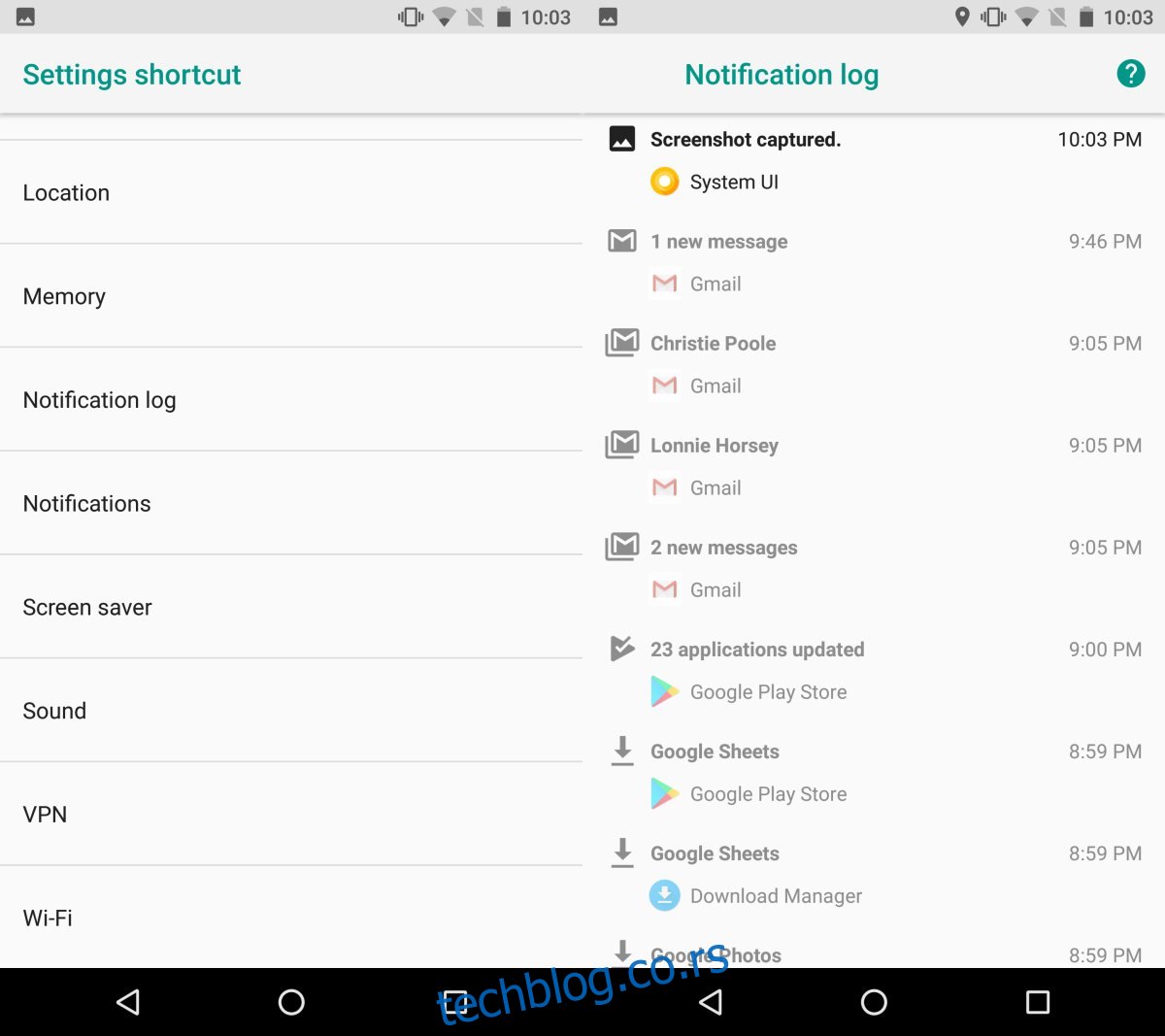
I to je sve! Vidžet „Podešavanja“ će biti dodat na vaš početni ekran i direktno vas vodi do dnevnika obaveštenja, gde možete videti ranije primljena obaveštenja. Jednostavno dodirnite vidžet i direktno ćete pristupiti dnevniku.
Ograničenja prikaza
Ova prečica će vam prikazati listu primljenih obaveštenja, ali ona neće biti prikazana u bogatom formatu kao u padajućem meniju. Informacije koje možete videti su naziv aplikacije koja je poslala obaveštenje, kratak opis i vreme prijema. Postoje i dodatne informacije, poput naziva paketa aplikacije, naslova i slično, koje možda nisu od velikog značaja za prosečnog korisnika. Važno je napomenuti da dodir na obaveštenje u dnevniku neće vas odvesti direktno u aplikaciju koja ga je poslala.
Ipak, dobra stvar je što će vam prikazati tekst obaveštenja. Na primer, ako ste primili notifikaciju od Gmail-a o novom mejlu, videćete kratak izvod iz mejla, uključujući ime pošiljaoca. Te informacije mogu vam pomoći da pronađete mejl koji ste propustili.
Ako ne koristite standardni Android, moguće je da se do dnevnika obaveštenja dolazi lakše ili da opcija preko vidžeta „Podešavanja“ nije dostupna.